我們使用CAD軟件繪制圖紙的時候,當我們的CAD視圖界限比較小的時候,當我們繪制的圖紙內容超出CAD視圖界限,可能對我們之后的打印、使用等有一定的影響,我們該如何解決這個問題呢?
CAD視圖大小的確定:
1、新建文件時其實就是讀取一個樣板文件(*.dwt),視圖范圍是固定的,也許在繪制有些圖形時正很是,也許在繪制有些圖形是視圖范圍顯得過大,也許對于有些圖形來說視圖范圍過小。
新建一個文件后,我們假設我們要繪制一個小零件的圖紙,輸入一條長度為10的直線,會看到很短,但如果我們需要繪制一張建筑圖,尺寸的數量級都是1000,一條1000長的線就會超出視圖范圍。
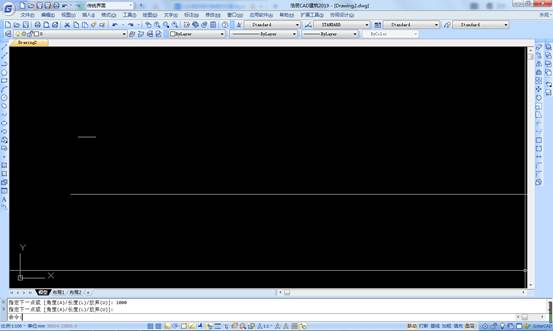
2、
所以在畫圖之前我們就應該知道這一點,而且我們要對我們繪制的圖紙的尺寸有個大概的估計。因為我們不光要調整視圖大小,我們還要考慮需要用多大的圖框、要按什么樣的比例打印,文字和標注的要求的字高是多少,箭頭尺寸是多少等等。只有預先做好規劃,后面才會少走彎路。
CAD中提供了一個圖形界限的功能,在CAD早期版本大家上來都會設置圖紙界限。如果要1:1繪圖,這個圖紙界限通常是按打印紙張的大小乘以圖紙的比例,如果要1:1打印,圖紙界限可以直接按照紙張大小設置,如果圖形無法按1:1打印到這么大的紙張上,就需要縮放比例了。大家通常采用1:1繪圖,這樣繪圖和標注都比較簡單。
設置圖形界限的方法很簡單,如果用菜單的話,可以在格式菜單中找到圖形界限的命令,更多的人直接輸入命令:limits。
輸入LIMITS,回車,軟件會提示我們指定左下角點,默認為坐標原點,通常可以直接回車,采用默認值。
軟件會提示指定界限的右上角點,如果我們選用的公制的樣板文件的話,我們可以看到默認值是420,297,是一張A3的紙張大小,這也是為什么我們畫一條1000的線就跑出了視圖范圍的原因。
根據我們需要的界限大小來指定右上角點的坐標,假設我們的圖形最后是要1:100打印到A3的紙張上,就需要將左上角設置為42000,29700。

4、我們設置外圖形界限,視圖并沒有任何變化,因為圖形界限只是記錄一個設置的范圍。如果希望視圖按照圖形界限設置的范圍來顯示,還需要進行縮放的操作。
輸入Z,回車,執行ZOOM命令,輸入A,回車,按全部范圍(也就是圖形界限)設置的范圍顯示。
假如按照上面說的將左上角設置到42000,29700,我們會發現長度1000的線在視圖里會顯示得很短。
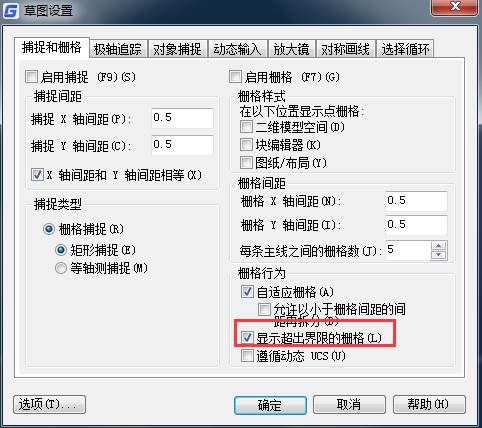
以上就是在CAD繪圖軟件中,我們在繪制圖紙的時候,可以根據圖紙內容的大小等來確定CAD視圖的大小。今天就介紹這么多了。安裝浩辰CAD軟件試試吧。更多CAD教程技巧,可關注浩辰CAD官網進行查看。

2023-02-15
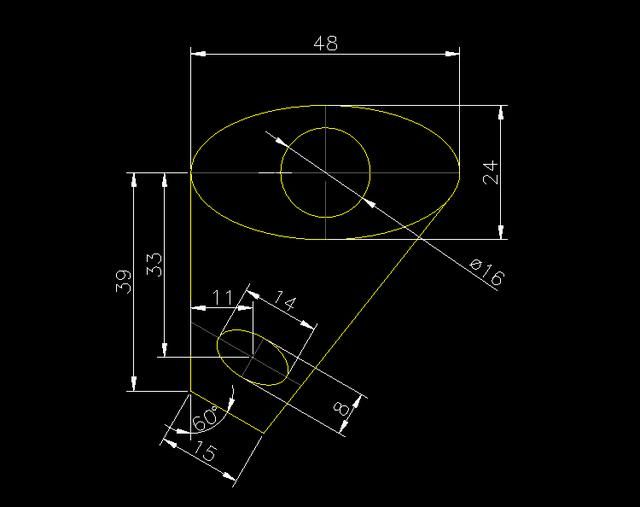
2019-12-02

2019-09-09

2019-08-23

2019-08-22
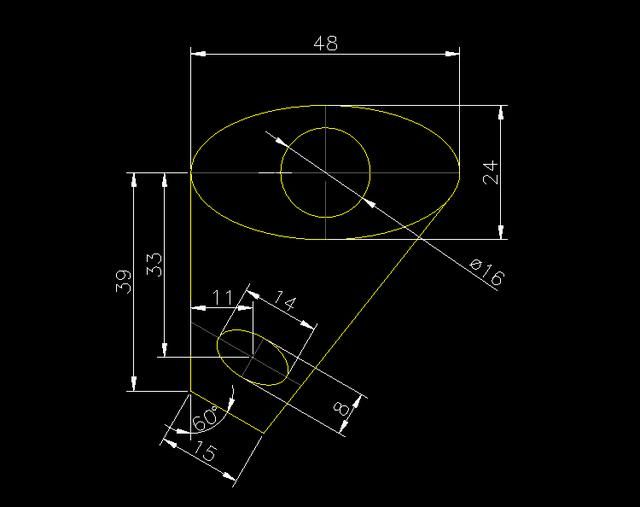
2019-08-19
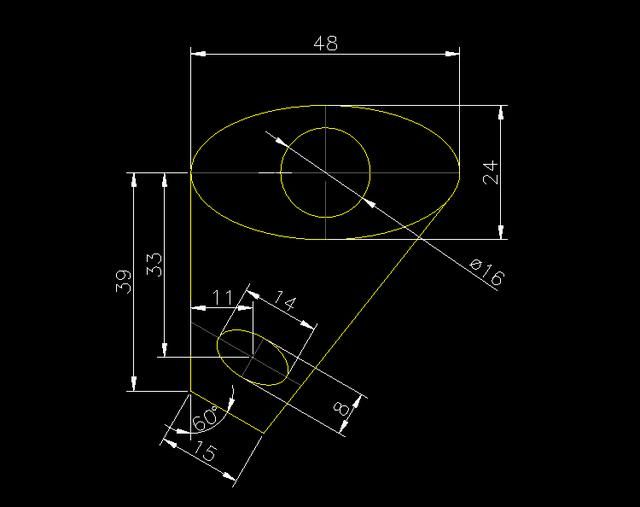
2019-08-16

2019-08-15
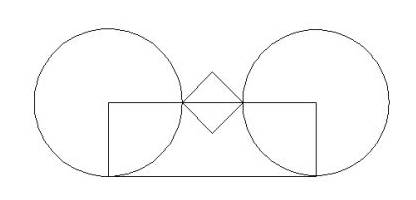
2019-07-30
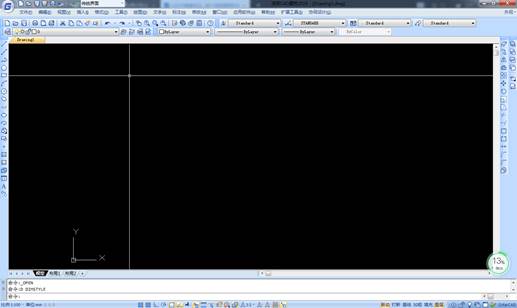
2019-07-24
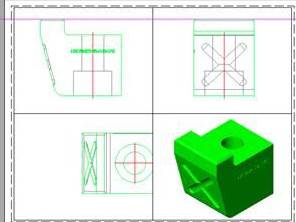
2019-07-18

2019-04-23
